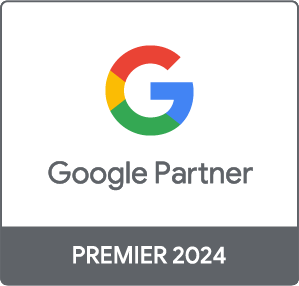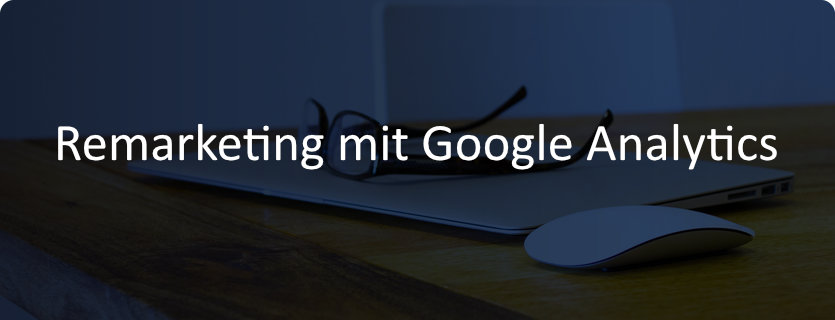
Bereits im Dezember erstellte Rich Griffin ein Google Remarketing Cheat Sheet, das ein „How to“ zur Einrichtung einer Remarketing-Kampagne enthält. Für diejenigen unter Ihnen, die nicht so vertraut sind, ermöglicht Google Remarketing den Werbetreibenden, mit Nutzern in Kontakt zu treten, die einmal auf Ihrer Website waren, und bietet Ihnen die Möglichkeit, sie mit einer Anzeige zu bedienen, während sie im Internet surfen. Diese Remarketing-Kampagnen haben sich als effektiv erwiesen, um diejenigen Besucher zu erfassen, die einst interessiert waren, aber nie die gewünschte Konvertierung abgeschlossen haben, die wir uns erhofft hatten.
Google hat die Einrichtung von Remarketing-Kampagnen einfacher und intelligenter gemacht, indem es uns ermöglicht hat, unseren Google Analytics-Tracking-Code und unsere Analysedaten für die Einrichtung zu verwenden. Hier ist, wie man es macht.
Neuer Wiedervermarktungscode
Die Tage der Erstellung neuer Remarketing-Codes für jede neue Zielgruppe (oder Remarketing-Liste) liegen in der Vergangenheit. Jetzt müssen wir nur noch unseren Analytics-Tracking-Code aktualisieren und durch den Analytics-Tracking-Code ersetzen, der bereits auf Ihrer Website erscheint. Solange Sie als Admin Zugriff auf Ihr Google Analytics-Konto haben, melden Sie sich einfach an und klicken Sie oben rechts auf „Admin“.
Sie werden eine Registerkarte mit der Aufschrift „Tracking Info“ sehen. Unter dieser Registerkarte befindet sich ein Abschnitt mit der Bezeichnung „Display Advertiser Support“. Während Sie die Taste ein- und ausschalten, ändert sich ein kurzer Ausschnitt des Codes im Tracking-Code. Dieser Ausschnitt enthält die Wörter „Doppelklick“ und sieht so aus:
‚https://‘ : ‚http://‘) + ’stats.g.doubleclick.net/dc.js‘;
Dies ist der Teil des Codes, der die Besucher unserer Website mit Cookies füllt, so dass wir beginnen können, sie wieder zu vermarkten.
Das Beste an diesem neuen Code ist, dass Sie mit jeder neuen Remarketing-Liste oder jedem neuen Publikum, das Sie erstellen, nicht von vorne anfangen müssen, als ob Sie ein brandneues Tag erstellt hätten, das gekochte Besucher akkumulieren müsste. Der neue Code richtet Sie mit allen Cookies ein, die Ihre Liste gesammelt hat, basierend auf der einzigartigen Zielgruppe, die Sie erstellen.
Intelligentere Wiedervermarktung
Die Einrichtung des Remarketings ist nicht nur einfacher geworden, sondern auch intelligenter. Wir müssen nicht mehr die AdWords-Schnittstelle verwenden, um unsere Remarketing-Listen einzurichten, sondern können dies nun in Google Analytics tun. Wir haben immer noch die Möglichkeit, „Alle Besucher der Website“, „Besucher, die eine bestimmte Seite erreicht haben“ und „Besucher, die bereits konvertiert sind“ zu markieren, aber der Spaß kommt wirklich mit „Erstellen eines eigenen Remarketing-Typs mit Besuchersegmenten“.
Wir können nun die Vorteile der robusten Daten in Analytics nutzen und Listen auf der Grundlage von Dimensionen und Metriken erstellen, wie z.B. Besuchsdauer, Stadt- und Zielerfüllung in Analytics. Sie können sich auch den Sequenzfilter ansehen und Zielgruppen basierend auf dem Weg, den sie innerhalb Ihrer Website eingeschlagen haben, erstellen.
Diese neuen Optionen ermöglichen es uns, die Art und Weise, wie wir unsere Produkte an die Nutzer weitergeben, viel detaillierter zu gestalten. Je detaillierter wir mit unseren Remarketing-Listen sind, desto relevanter können wir mit der Anzeige sein, die wir für eine erneute Zielgruppenansprache wählen. Erinnern Sie sich jedoch, es gilt immer noch, dass das Publikum 100 einzigartige Besucher sammeln muss, bevor wir berechtigt sind, Anzeigen für diese spezielle Remarketing-Liste zu schalten. Obwohl es eine gute Sache ist, granular und zielgerichtet zu sein, sollten Sie sich darüber im Klaren sein, dass der Schwerpunkt auch auf dem Aufbau der Listengröße liegen wird.
Mit all diesen Änderungen ist das Remarketing jetzt noch leistungsfähiger als früher und wird weiter an Stärke gewinnen, da die Marketingspezialisten intelligenter werden, alle Daten innerhalb von Analytics zu nutzen. Sie können die Schritte 6 – 12 aus dem Spickzettel weiter ausführen und die vorherigen Schritte durch ersetzen:
- Melden Sie sich bei Analytics >Admin oben rechts > Tracking Info an.
- Schalten Sie die Schaltfläche Display Advertiser Support ein.
- Ersetzen Sie den vorhandenen Tracking-Code durch den neuen.
- Wechseln Sie auf die Registerkarte Remarketing-Listen und beginnen Sie mit der Erstellung der neuen Liste in Analytics.
- Füllen Sie alle erforderlichen Parameter aus.
- Beginnen Sie mit der Anpassung!